ReiBoot - Logiciel de réparation de système iOS gratuit
Réparer 150+ problèmes iOS sans perte de données, mise à niveau sûre.
ReiBoot - Outil de réparation iOS
Réparer 150+ problèmes iOS sans perte
Avec la sortie de la dernière version iOS 17/16/15, de nombreux utilisateurs se plaignent d’un problème de mise à jour estimé trop long. La plupart d’entre eux soulignent une mise à jour iOS 16 longue qui prend toute une éternité ou encore une procédure gelée à mi-chemin. Découvrez dans cet article les meilleures résolutions pour résoudre le problème.
Le temps d’installation d’une mise à jour iOS varie en fonction de la vitesse de connexion et du stockage disponible sur l’appareil. En général, il faut une trentaine de minutes détaillées comme suit :
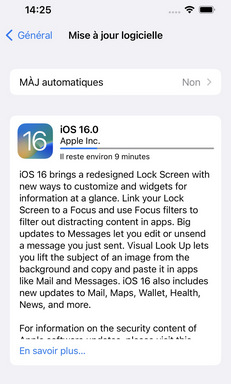
Si vous avez attendu plus d’une heure sans réponse pour mettre à jour la version iOS 17/16/15, cela peut signifier que le processus à rencontrer un problème.
Une mise à jour iOS trop longue peut cacher plusieurs problèmes techniques, dont les plus courants sont :
Avant d’enchainer le processus d’installation, vérifiez que la connexion wifi est stable et que le câble USB est correctement connecté. Vous devez également charger complètement la batterie de l’ordinateur et de l’iPhone.
La mise à jour d’iOS n’est-elle pas encore achevée et vous ne savez pas quoi faire ? Optez pour l’une des solutions suivantes.
Parfois, les problèmes de mise à jour d’un iPhone sont tout simplement dus à une instabilité de la connexion au réseau. De ce fait, si votre appareil met plus de temps qu’il n’en faut pour l’installation de la mise à jour iOS, vous devez vérifier les paramètres réseau actuellement enregistrés.
Pour ce faire, vous avez deux options au choix :
Accédez aux Réglages > Général > Réinitialiser les réglages réseau > Réinitialiser.
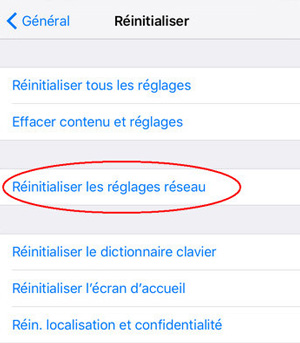
La seconde option va réinitialiser l’ensemble du réseau de votre iPhone, y compris vos mots de passe d’accès au Wi-fi, l’AVN et l’APN.
S’il ne s’agit pas d’un défaut de réseau, le problème peut dénoncer un espace de stockage libre manquant. Ainsi, pensez à vérifier que votre appareil en dispose encore assez avant d’effectuer la mise à jour.
À titre d’information, cette dernière nécessite un espace libre d’au moins 3 Go. Pour libérer plus d’espace sur votre iPhone, allez dans Réglages > Général > Stockage iPhone.
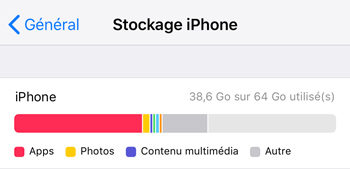
La quantité d’espace occupé ainsi que la quantité d’espace vide exploitation vont par la suite s’afficher à l’écran. Déchargez les applications que vous estimez occupées trop de place pour en libérer davantage.
Pensez également à transférer vos fichiers lourds sur ordinateur, disque dur externe ou flash.
Une autre alternative qui marche assez bien en cas de problèmes de mise à jour de la version iOS 17/16/15 : redémarrer l’appareil.
Pour ce faire, appuyez longtemps sur le bouton de Marche/Veille de votre iPhone jusqu’à ce qu’une demande apparaît à l’écran. Glissez ensuite pour l’éteindre.
Votre appareil se fige-t-il sans aucune réponse ? Forcez son redémarrage en suivant ces étapes selon sa version.
Redémarrage d’iPad avec Face ID
Redémarrage d’iPhone 8 et version ultérieure
Redémarrage d’iPhone 7 et iPod Touch 7ème génération
Redémarrage d’iPhone 6s
Si vous avez essayé toutes les précédentes recommandations et qu’aucune d’elle n’a fonctionné correctement, vous devez alors penser à réparer l’iOS lui-même grâce au logiciel ReiBoot de Tenorshare.
Dans un premier temps, installez ReiBoot sur votre PC/MAC, puis exécutez le programme.
Une fois que l’interface du logiciel s’affiche à l’écran, cliquez sur Réparer le système d’exploitation.

Vous serez ensuite redirigé vers une autre page où vous pourriez télécharger le fichier IPSW. Choisissez une destination, puis cliquez sur Télécharger.

Une fois le téléchargement effectué, cliquez sur Réparer maintenant. Attendez quelques minutes et votre mise à jour d’iOS sera résolue avec succès.
Si votre iPhone fait signe de problèmes de système inconnus pendant la mise à jour de la dernière version d’iOS, vous pouvez le réinitialiser et recommencer tout le processus. Néanmoins, cette option va conduire à la perte de vos données, à moins que vous n’utilisiez iTunes ou un logiciel de sauvegarde iPhone comme iCareFone.
À la place, n’hésitez pas à vous servir du logiciel de réparation iOS - ReiBoot.
Comment sauvegarder des données gratuitement et sélectivement avant la réinitialisation
Une fois la sauvegarde réalisée, vous pouvez maintenant réinitialiser votre appareil et recommencer la mise à jour.
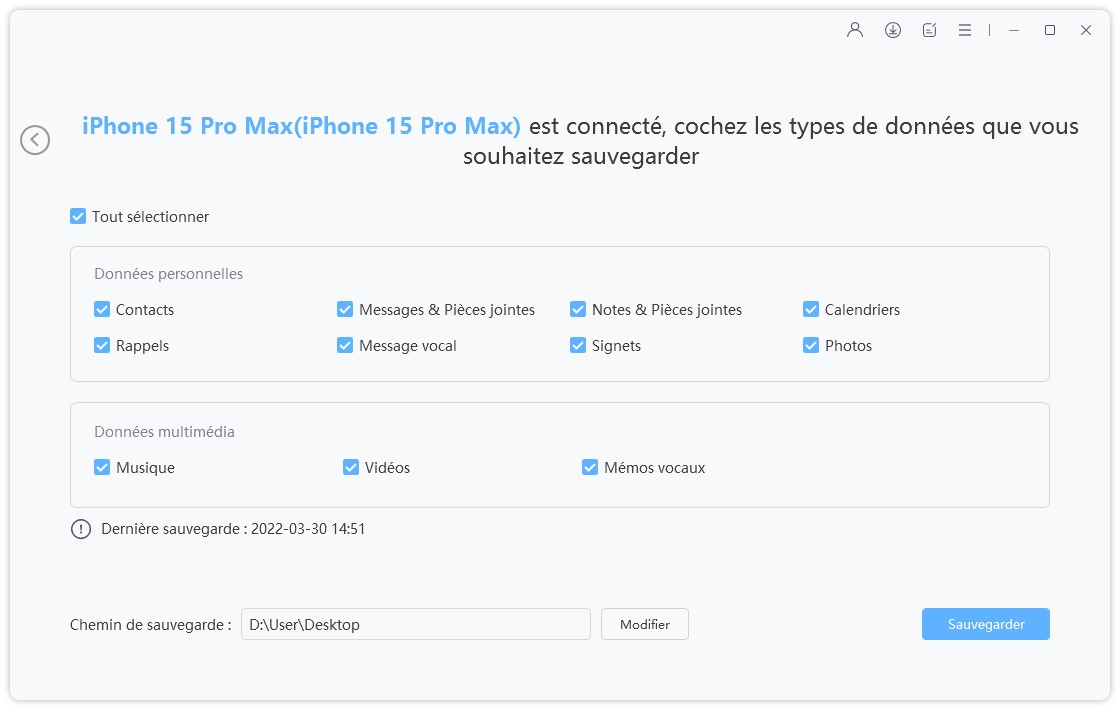
Comment réinitialiser son iPhone ?
Terminez l’action en cliquant sur Effacer l’iPhone.
Mise à jour iOS temps d'installation
Vérifier ses paramètres réseau, son espace de stockage exploitation, redémarrer son iPhone, tant de solutions permettent de résoudre une mise à jour iPhone 14/13/12/11/XR/X/8/7/SE/6s longue. Mais dans le cas où aucune de ces options ne fonctionne, l’utilisation de ReiBoot Tenorshare s’impose.

Tenorshare ReiBoot -Résoudre les problèmes iOS
puis rédigez votre avis
Par Adrien Leroy
2025-03-28 / iOS 14